วิธีการ Save ไฟล์ HAR
Jump to navigation
Jump to search
- ในกรณีที่ไม่มีโปรแกรมเว็บบราวเซอร์ Google Chrome ในเครื่อง ให้ดาวน์โหลดและติดตั้ง ได้จากที่นี่ http://www.google.com/intl/en/chrome/browser/
- เปิดโปรแกรมเว็บบราวเซอร์ Google Chrome ขึ้นมา
- กดปุ่ม Ctrl และ Shift (ค้างไว้พร้อมกัน) แล้วกดตัว I เพื่อเปิดแถบเครื่องมือ Developer Tools ขึ้นมาที่ด้านล่าง
- จะได้หน้าจอลักษณะนี้
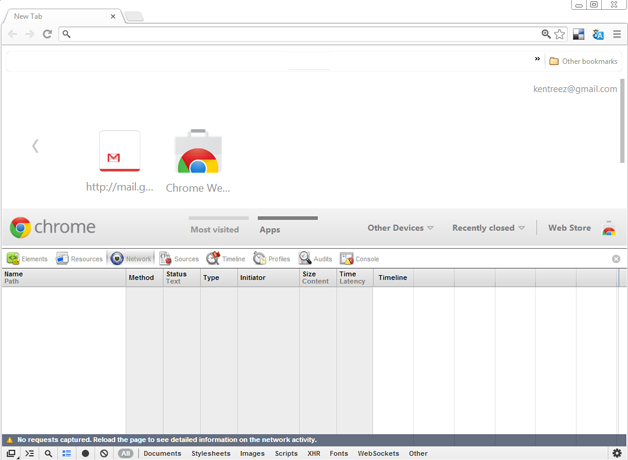
- พิมพ์ URL ของเว็บที่ต้องการเปิดตรงช่อง Address Bar แล้วกด Enter เพื่อเปิดเว็บไซต์
- รอจนกว่าหน้าเว็บจะโหลดเสร็จ
- ให้คลิกที่แถบ Network ใน Developer Tools ที่ด้านล่าง
- จะพบกับ Timeline ของการโหลดแต่ละ Request ในหน้าเว็บไซต์ที่เราเปิด ให้คลิกขวาที่ตรงบริเวณดังกล่าว และเลือก Save all as HAR ดังภาพ
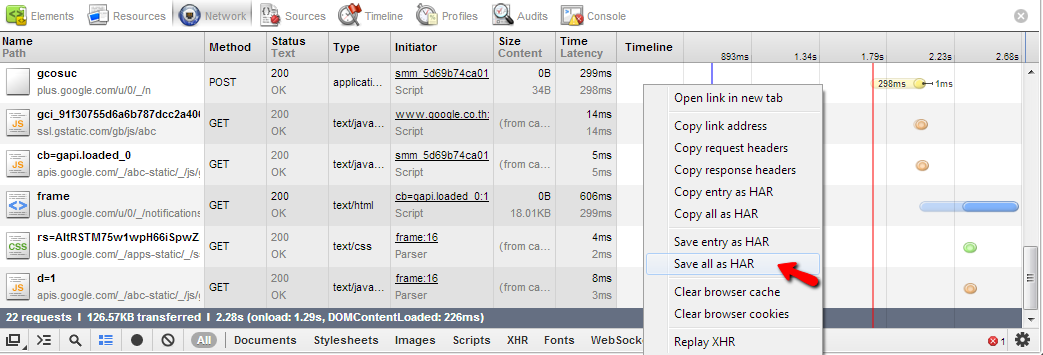
หมายเหตุ: ในกรณีที่ต้องการแนบไฟล์ HAR ส่งทางอีเมล เนื่องจากไฟล์ที่เซฟออกมาจะมีขนาดใหญ่ แนะนำให้ Compress เป็น .zip หรือ .rar เพื่อให้ขนาดไฟล์เล็กลงก่อนที่จะแนบไฟล์ส่งไปทางอีเมล